Mixer audio. Software per regolare l'audio sul computer: suggerimenti e trucchi
Il programma per la regolazione dell'audio su un computer è progettato per risolvere i problemi con la scomparsa dell'acustica dopo la reinstallazione del sistema operativo o il miglioramento della qualità del suono. Per divertirti a lavorare su un computer, hai bisogno di un suono di alta qualità. Il guasto del sistema di altoparlanti può causare disagio psicologico all'utente. Pertanto, la corretta impostazione della colonna sonora ha Grande importanza... Consideriamo la questione in dettaglio.
Il principio della modellazione del suono su un PC
Le informazioni dal supporto digitale vengono trasferite alla scheda madre (sistema) per la successiva elaborazione da parte del sistema software e del chip acustico. Successivamente, il flusso audio digitale viene convertito in un formato analogico, dopodiché abbiamo l'opportunità di ascoltare la musica con le cuffie.
L'elaborazione del suono avviene nella scheda audio (sottosistema audio), è lei che emette il suono acustico dal computer. Se utilizzi altoparlanti economici, nessun software per sintonizzare il suono sul tuo computer ti aiuterà: la qualità del suono sarà inevitabilmente scarsa. Non ha senso cambiare la scheda audio: l'acustica è distorta dal risonatore degli altoparlanti e dal loro altoparlante.
Importante! La sostituzione della scheda audio può causare la scomparsa del suono dal computer se non si rimuovono i vecchi driver. Il conflitto sarà causato dall'incompatibilità di questi driver con i driver del nuovo scheda audio.
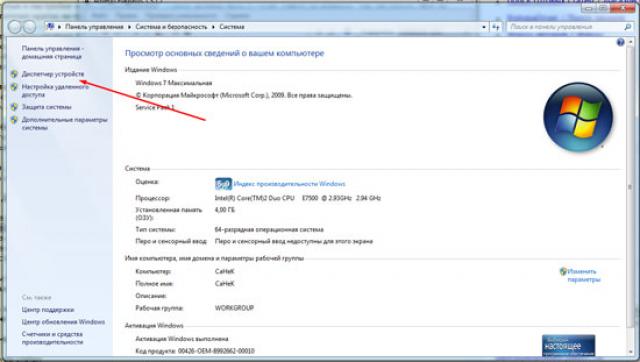
Cause dei problemi di acustica e configurazione iniziale
Prima di suonare l'allarme, assicurati che le cuffie siano collegate alla rete elettrica e non solo al PC. Un altoparlante instabile può essere la causa del problema acustico. Quindi controlla il cursore del volume: è a zero? Il software di configurazione degli altoparlanti per il computer e il controllo del volume si trovano nell'angolo inferiore sinistro del monitor.
Se tutto va bene con il dispositivo di scorrimento, vai su Pannello di controllo, trova Gestione dispositivi e guarda quale hardware è installato. Segnale di guasto - Punto esclamativo... Se non c'è, non ci sono problemi nemmeno in questo settore.
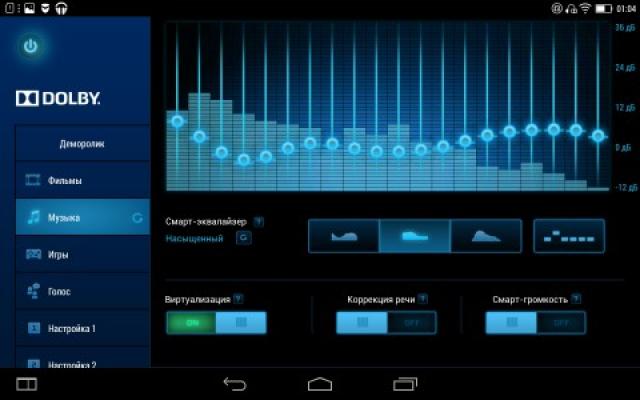
L'acustica viene impostata immediatamente dopo l'installazione del sistema operativo. Windows trova la scheda audio in modo indipendente e installa in anticipo i driver appropriati che sono incorporati in essa. Se la scheda audio non è stata integrata nel sistema, sarà necessario installare il driver che si trova sul CD.
Se non è presente il segno "questo dispositivo è acceso", il driver non funzionerà correttamente. In questo caso, è necessario rimuovere i driver e sostituirli con quelli nuovi.
I driver sono inclusi nel CD. Se i driver sono mancanti o danneggiati, è necessario scaricarne di nuovi dal sito Web del produttore. Per una configurazione del sistema audio di alta qualità, il programma di configurazione audio del computer Realtek è eccellente. Dopo aver reinstallato i driver, il lavoro di installazione audio iniziale sarà completato.
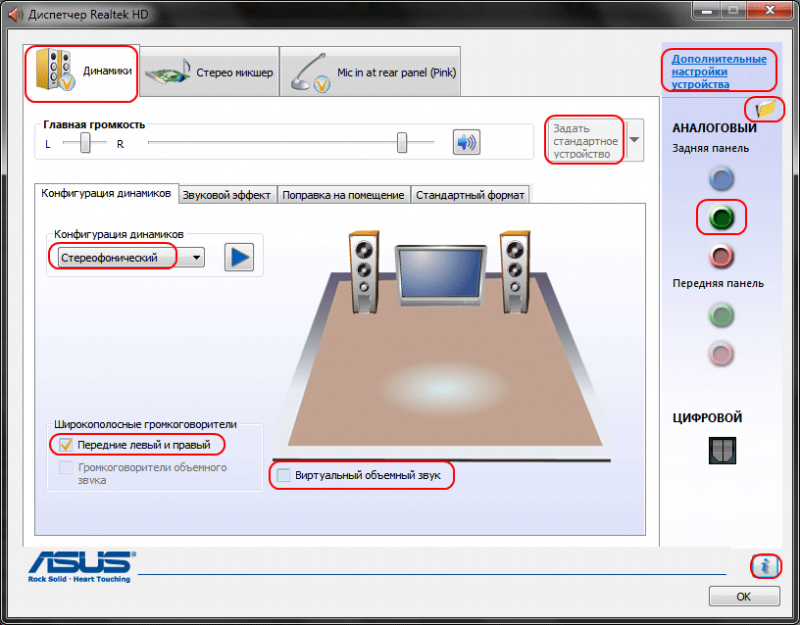
Importante! Prima di reinstallare, è necessario rimuovere tutto programmi sonori e riavvia il computer.
Personalizzazione dei singoli parametri
Come puoi migliorare la qualità del tuo sistema di altoparlanti rendendolo più diversificato? Come posso ottenere supporto per tutti i tipi di formati di streaming audio? L'ulteriore consisterà nell'output delle caratteristiche individuali del sistema audio. Sarai in grado di regolare il volume audio appropriato, la registrazione audio o il dispositivo di riproduzione vocale.
Tutto questo si trova in "suoni e dispositivi audio" selezionando l'icona desiderata nel pannello di controllo. Puoi anche personalizzare la colonna sonora dei programmi e degli eventi RAM scegliendo uno degli schemi. Se gli schemi proposti non ti soddisfano, puoi crearne uno tuo. Per fare ciò, è necessario specificare un file audio e configurare lo schema facendo clic su "sfoglia". Il file salvato può essere ricaricato dopo le modifiche ai suoni.

- Fare clic sull'icona "audio" e selezionare la scheda "riproduzione". Qui vedremo un elenco di dispositivi contrassegnati da un segno di spunta rosso e verde. Dispositivi rossi - non funzionanti, verdi - funzionanti.
- Facciamo clic su uno dei dispositivi funzionanti e configuriamo le funzioni necessarie nella finestra che si apre, scegliendo la configurazione desiderata.
- Nella sezione altoparlanti, imposta: il numero di canali audio; livelli sonori; effetti sonori.
- Apri la scheda "registrazione" e configura un dispositivo di registrazione del suono: un microfono. Qui puoi configurare la connessione del lettore, il lettore al microfono.
- La scheda "riproduzione" regola le cuffie e gli altoparlanti.
- La scheda Comunicazione consente di impostare se disattivare automaticamente o disattivare l'audio quando si parla al telefono tramite il computer.
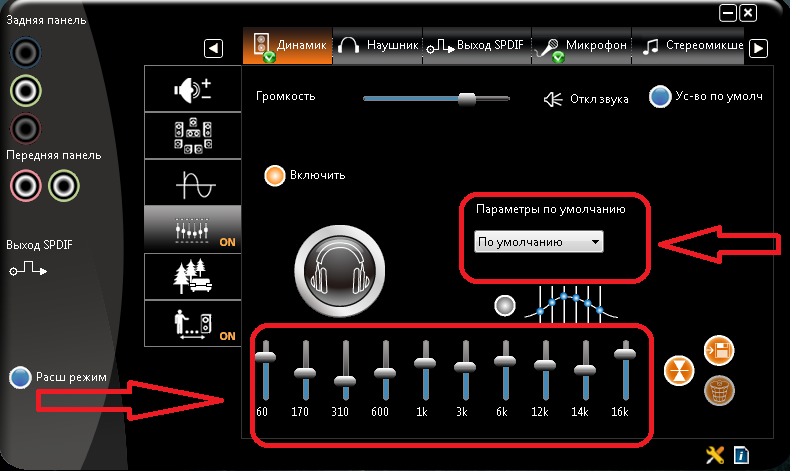
Se hai perso l'audio per qualche motivo, per risolverlo, puoi utilizzare l'utilità per regolare automaticamente il suono.
Basta guardare che Internet è connesso. Puoi scaricare il programma per la regolazione del suono.
Immediatamente dopo l'avvio, l'applicazione avvierà automaticamente la scansione e il controllo dei file di sistema:
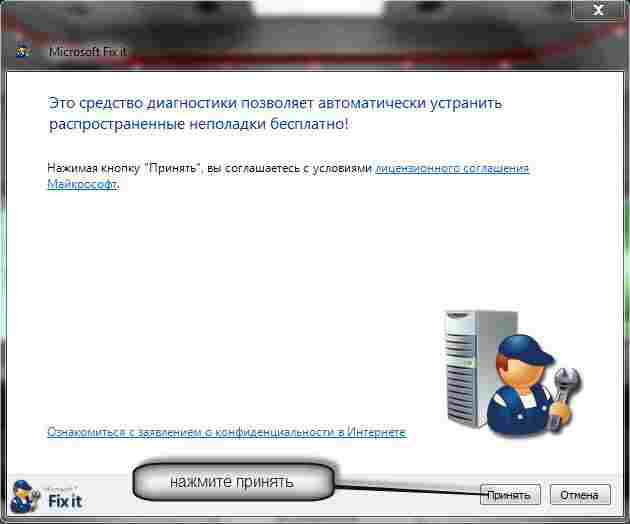
Dopo aver fatto clic sull'opzione accetta, inizierà la diagnosi del computer, la ricerca dei problemi e la risoluzione automatica dei problemi che si sono verificati:

Per fare ciò, fare clic come mostrato nella figura sottostante per eseguire la correzione. Quindi il programma inizierà immediatamente l'impostazione del suono:

Ti verranno presentate tre correzioni tra cui scegliere. Più precisamente, scegli ciò che devi configurare:
![]()
Se vengono rilevati problemi, il programma MicrosoftFixit.AudioPlayback per la regolazione del suono risolverà tutto da solo o indicherà cosa deve essere fatto.
Il mio suono va bene, quindi non ha trovato nulla.
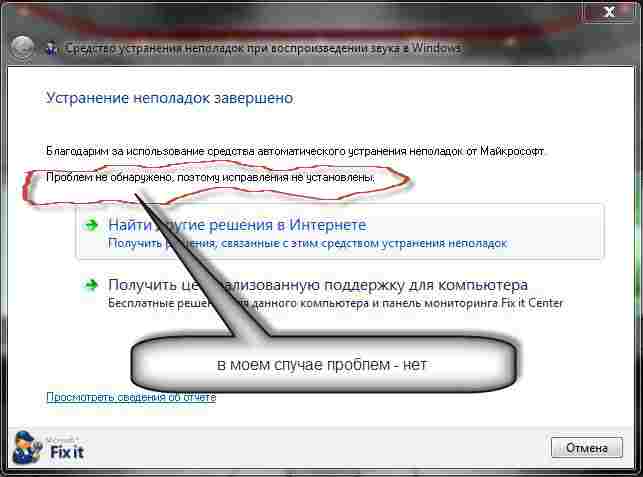
Molto probabilmente troverai errori. Se il programma non è in grado di gestirli da solo, dovrai risolverlo manualmente. Non posso descrivere come farlo, poiché mi sono sconosciuti.
Questo di solito è dovuto a driver errati o mancanti. Dove trovare esattamente quelli adatti al tuo sistema puoi.
Sistemico errori sonori dovrebbe risolversi automaticamente. È tutto. Buona fortuna. Se hai domande, scrivi nei commenti. Buona fortuna.
Non sarà difficile scaricare il driver audio Realtek High Definition Audio Driver sul tuo computer per l'installazione o la reinstallazione. Il software di distribuzione gratuito Realtek HD ha tutte le funzionalità necessarie per il corretto e veloce funzionamento dei lettori audio-video durante la riproduzione di musica, videoclip, film, serie TV, TV online, giochi per computer, così come programmi per lavorare con microfoni, sintetizzatori, strumenti musicali. Valutazioni positive, recensioni e commenti nei social network, forum e altre risorse Internet, nonché suggerimenti su come scaricare i driver audio Realtek HD per Windows 10, 8. Link: sito web / ru / driver / realtekhd
Realtek HD a colpo d'occhio
I chip audio Realtek sono installati in molti computer, laptop, netbook. I driver audio ad alta definizione Realtek funzionano con schede audio PCI, dispositivi audio periferici e processori audio integrati. Scarica con successo Realtek High Definition Audio Driver per Windows 7, 8, 8.1, 10, così come Vista o XP SP 3 (32 bit e 64 bit) e installalo su un PC, chiunque può farlo senza alcuno sforzo e senza perdere molto tempo... Questi driver saranno utili a tutti gli utenti che hanno appena installato o deciso di reinstallare Windows. Se ci sono difficoltà con l'audio o non viene riprodotto affatto, l'aggiornamento del driver audio ad alta definizione Realtek tornerà utile.
Interfaccia e funzionalità Realtek HD
Un'interfaccia chiara anche per un principiante ti consente di capire rapidamente le impostazioni e metterti al lavoro. Il fatto che la gestione dei driver Realtek sia correttamente russificata ti consente di non perdere tempo a tradurre e studiare l'interfaccia, i menu, le finestre, le impostazioni e le funzionalità.
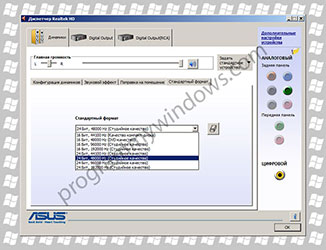
Innanzitutto, è necessario scaricare, installare o aggiornare i driver per la scheda audio e, una volta installato il driver audio appropriato, dopo il riavvio, iniziare a lavorare con i dati multimediali, qualunque essi siano. Funzionalità Il driver audio ad alta definizione Realtek ti consente di guardare videoclip, film o TV online, ascoltare musica, giocare con i giocattoli del computer, utilizzare un microfono per registrare discorsi, canti e comunicazioni vocali. I vantaggi di Realtek HD Audio Driver per Windows includono:
Interfaccia intuitiva e impostazioni convenienti,
- lavorare con tutti i formati audio attuali,
- configurazione automatica dei dispositivi Plug and Play,
- supporto per DirectSound 3 D, A 3D e I3D L2, Soundman e SoundEffect,
- ampia larghezza di banda di frequenza,
- supporto per registrazioni stereo 24 bit/192 kHz e multicanale 5.1 e 7.1 Dolby Digital,
- Equalizzatore a 10 bande per una perfetta sintonizzazione del suono,
- emulazione dell'ambiente audio nei giochi per computer,
- compatibilità con vari strumenti musicali elettronici,
- riconoscimento vocale senza errori utilizzando il software appropriato.
Come risultato degli aggiornamenti regolari di Realtek Audio Driver HD, la qualità è in costante miglioramento e le capacità vengono migliorate. Raccomandiamo, senza lasciare il sito del sito ora, il download gratuito di Realtek High Definition Audio Driver per divertirti Bel suono, in film, programmi TV, programmi TV, videoclip, CD, DVD, FLAC, musica MP3, giocare, utilizzare strumenti musicali e microfoni, ad esempio, per registrare la canzone e la musica di un autore o cantare nel karaoke.
Come scaricare in modo intelligente Realtek
Non è sufficiente scaricare i driver audio Realtek HD gratuiti per Windows 10, 8.1, 8, 7, Vista, XP SP 3 (x86 e x64) su un computer o laptop. Per eseguire Realtek HD driver audio necessario appropriato Hardware, ovvero il computer deve utilizzare un chip compatibile. Per chiarire che tipo di scheda audio o microcircuito è installato nel computer, puoi ispezionare visivamente le schede del computer o, senza aprire la custodia, nella sezione Hardware del Pannello di controllo sistema operativo Windows o utilizzando software specializzato, ad esempio, Soluzione DriverPack... Sono adatti i seguenti contrassegni: ALC260 - ALC275, ALC660 - ALC670, ALC882 - ALC889 e simili. I contrassegni ALC101, ALC201 - ALC203 (A), ALC250, ALC650 - ALC658, ALC850, VIA686, VIA8233, VIА8233A indicano che sarà necessario scaricare Realtek AC97 per Windows 7, 8, 8.1, 10, Vista e XP SP 3 ( 32 bit e 64 bit), anche da Realtek.
Selezionare il driver in base al sistema operativo dall'elenco sottostante. Software per funzionare con una scheda audio, viene installato allo stesso modo di un normale programma. Per il funzionamento completo, è necessario riavviare il computer. Il pacchetto include Soundman, effetti sonori e lettore multimediale real-tech.
Come qualsiasi altro dispositivo, computer moderno richiede la personalizzazione e una di queste impostazioni è impostare il suono su computer Windows 7. Tutti i computer e i laptop prodotti oggi hanno un sistema integrato dispositivo audio... Questo dispositivo è chiamato scheda audio. Di solito, l'utente medio è soddisfatto della qualità del suono e della gamma di impostazioni della scheda audio integrata. Gli amanti della musica possono acquistare una scheda audio separata con impostazioni avanzate. Vediamo come impostare il suono per finestre del computer 7 per entrambi i casi.
Impostazioni audio standard del computer
Quando il sistema operativo è installato, l'audio viene configurato automaticamente sul computer Windows 7. Se ciò non accade, è necessario aprire il "Task Manager" e verificare se tutti i dispositivi sono accesi e se tutti hanno i driver installati. Se c'è un esclamativo segno significa che i driver non sono installati: devono essere scaricati dal sito Web del produttore e installati. Se c'è una croce rossa accanto al dispositivo, allora è disabilitato. Accendilo con un clic bottone giusto mouse sul dispositivo selezionando "Abilita".
Un segno che il suono è a posto sul tuo computer è l'icona dell'altoparlante nell'angolo in basso a destra dello schermo.
Per configurare l'audio su un computer Windows 7, fai clic su Start, vai al Pannello di controllo e cerca l'icona Audio. Ulteriori impostazioni vengono effettuate qui.

Vediamo come configurare gli altoparlanti su un computer Windows 7. Nella finestra Suono, nella scheda Riproduzione, fare clic sul pulsante Personalizza. Qui puoi controllare il suono degli altoparlanti semplicemente facendo clic su di essi nell'immagine.
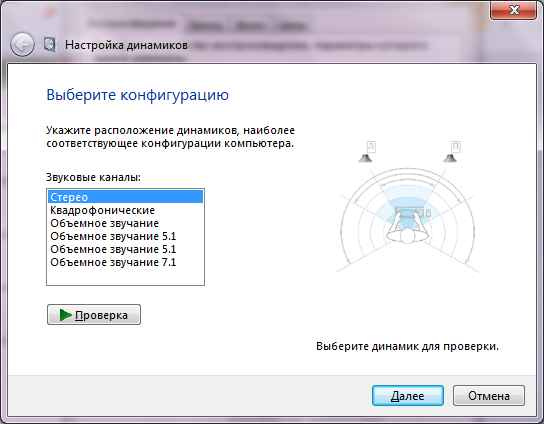
Dopo essersi assicurati che tutto funzioni, fai clic su "Avanti" e nella finestra successiva, seleziona la casella per configurare l'intera gamma e gli altoparlanti surround (se presenti). Di nuovo "Avanti" e "Fatto". Configurazione degli altoparlanti sul computer Windows 7 è completo.
Diamo un'occhiata a come personalizzare gli effetti sonori sul tuo computer. Nella stessa finestra Audio, nella scheda Riproduzione, selezionare gli altoparlanti e fare clic su Proprietà.

In una nuova finestra, nella scheda "Generale", puoi vedere quali connettori sono collegati, nella scheda "Livelli", puoi regolare il volume dell'altoparlante e del microfono e nella " Caratteristiche aggiuntive"puoi abilitare o disabilitare vari effetti sonori.

Salva le impostazioni facendo clic su OK.
Per informazioni su come configurare un microfono su un computer Windows 7, leggi. Per istruzioni su come configurare le cuffie su un computer Windows, vedere.
Configurazione dell'audio su un laptop Windows 7
 Vediamo come impostare il suono per Windows del computer portatile 7. A differenza di un computer, un laptop ha altoparlanti integrati per la riproduzione del suono. Rispondiamo alla domanda su come configurare gli altoparlanti su un laptop Windows 7. Andiamo in modo simile: tramite "Start", "Pannello di controllo" e "Suono". Nella finestra che si apre, effettuiamo le stesse impostazioni come se il suono fosse regolato nel computer Windows 7.
Vediamo come impostare il suono per Windows del computer portatile 7. A differenza di un computer, un laptop ha altoparlanti integrati per la riproduzione del suono. Rispondiamo alla domanda su come configurare gli altoparlanti su un laptop Windows 7. Andiamo in modo simile: tramite "Start", "Pannello di controllo" e "Suono". Nella finestra che si apre, effettuiamo le stesse impostazioni come se il suono fosse regolato nel computer Windows 7.
I laptop hanno un interessante tasto funzione Fn. Guarda attentamente la tastiera del laptop e vedrai che alcuni dei tasti hanno varie icone... Siamo interessati alle icone degli altoparlanti.
Premendo il tasto Fn e il tasto dell'altoparlante barrato si disattiva l'audio. L'altoparlante ei tasti freccia possono essere utilizzati per aumentare o diminuire il volume.
Come puoi vedere, non c'è niente di difficile su come configurare gli altoparlanti su un laptop Windows 7.
Configurazione programmatica dell'audio sul computer
È possibile regolare il suono su un computer non solo con mezzi standard. Di norma, i produttori le schede audio forniscono utilità per mettere a punto i loro dispositivi. Considera un'utilità di Realtek.
Realtek HD Manager è un programma di personalizzazione del suono per computer Windows 7.
V Ricerca di Windows accedere a Realtek HD Manager. Il programma si aprirà. Qui, tutte le impostazioni sono raccolte in un unico posto. Sopra home page puoi personalizzare i tuoi altoparlanti o le tue cuffie. Qui sono mostrati anche i tipi di connettori e dispositivi collegati. Regola il volume del suono spostando il cursore e regola anche il bilanciamento degli altoparlanti. Seleziona una configurazione di altoparlanti dall'elenco a discesa e ascolta immediatamente il risultato. Passa alla scheda "Effetti sonori". Qui selezionare l'ambiente e nella voce "Equalizzatore" il tipo di musica riprodotta. Salva le impostazioni facendo clic su OK. Nello stesso programma, puoi anche configurare il microfono.
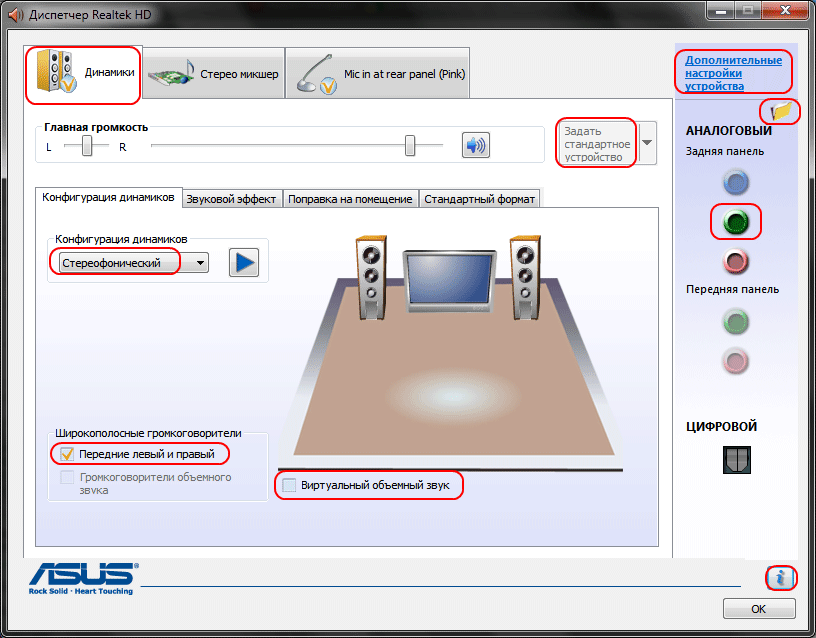
L'utilizzo di questa utilità o di un'utilità simile semplifica notevolmente le impostazioni audio sul computer.
Conclusione
Un computer e un laptop sono gli stessi dispositivi nella loro struttura, solo in un laptop gli stessi componenti elettronici si trovano in una custodia più compatta. Ecco perché non fa differenza come impostare gli altoparlanti su un computer Windows 7 o come impostare l'audio Windows del computer portatile 7 - tutto viene fatto secondo lo stesso schema attraverso la voce "Suono" del "Pannello di controllo".
I programmi per regolare l'audio su un computer Windows 7 hanno ancora la precedenza su quelli standard Strumenti di Windows a causa del fatto che tutte le impostazioni in esse contenute sono raccolte in un unico posto. Con i mezzi standard, ci vuole molto più tempo per effettuare le impostazioni, perché dovrai cercare l'impostazione desiderata.
I moderni chip audio integrati consentono, anche utilizzando le impostazioni standard, di ottenere un suono molto buono della musica su un computer. Nella vita di tutti i giorni, al massimo sarai abituato ad aumentare o diminuire il volume. Ma se sei un amante della musica, allora è meglio fare una scelta a favore di una scheda audio professionale e programmi che regolano al massimo l'audio sul computer Windows 7.
Per chiarezza, puoi guardare il video per l'impostazione dell'audio su un computer Windows 7.
 Bug nella singolarità?
Bug nella singolarità? Just Cause 2 va in crash
Just Cause 2 va in crash Terraria non si avvia, cosa devo fare?
Terraria non si avvia, cosa devo fare?